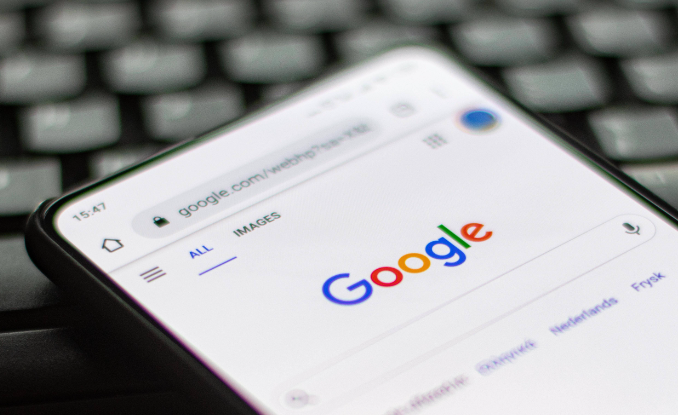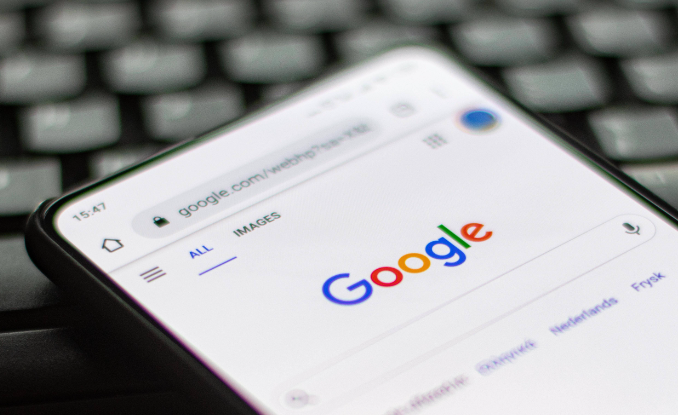
以下是关于谷歌浏览器插件弹窗广告无法屏蔽的处理办法的内容:
1. 检查并调整
广告拦截插件设置:
- 以“Adblock Plus”为例,点击插件图标,进入设置页面,查看“过滤规则”是否更新。若未更新,可手动更新或切换到其他规则列表。同时,确保“启用弹出窗口拦截”等类似选项已开启。
- 对于“uBlock Origin”,检查其“过滤器列表”是否包含针对弹窗广告的规则。若没有,可添加相关的自定义规则或订阅可靠的第三方过滤列表。
2. 启用浏览器自带的弹出窗口拦截功能:打开谷歌浏览器,点击右上角的三个点,选择“设置”。在左侧菜单中点击“
隐私设置和安全性”,然后选择“网站设置”。找到“弹出式窗口和重定向”选项,确保“阻止所有网站的弹出式窗口”已开启。
3. 检查浏览器
扩展程序:某些恶意或不兼容的扩展程序可能导致弹窗广告无法屏蔽。进入浏览器的扩展程序管理页面,逐个禁用扩展程序,然后刷新网页查看弹窗广告是否消失。若发现是某个特定扩展程序引起的问题,可将其卸载或更换其他类似功能的插件。
4. 清除浏览器缓存和Cookie:缓存和Cookie中可能保存了与弹窗广告相关的信息。点击浏览器右上角的三个点,选择“更多工具”,然后点击“清除浏览数据”。在弹出的窗口中,选择清除“缓存的图像和文件”以及“Cookie和其他网站数据”,然后点击“清除数据”。
5. 更新谷歌浏览器:旧版本的浏览器可能存在漏洞或对广告拦截插件的支持不佳。点击右上角的三个点,选择“帮助”,然后点击“关于Google Chrome”。浏览器会自动检查更新,如有可用更新,按照提示进行安装。
6. 尝试使用其他广告拦截插件:如果当前使用的插件无法有效屏蔽弹窗广告,可以尝试安装其他广告拦截插件,如“Adblock Super”、“Poper Blocker”等。安装后,根据插件的提示进行设置和配置。